- 公開日:
エクセルの印刷時に1ページに収めると小さくなる場合
印刷時に1ページに収めると印刷対象が小さくなってしまうことがあり、情報の見やすさに影響を及ぼす場合があります。
この記事では、エクセルの印刷時に1ページに収めると小さくなる場合の対処法をご紹介します。
用紙や余白の設定から行う対処法や、改ページプレビューで行う対処法をご説明しています。
エクセルの印刷時に1ページに収めると小さくなる場合
エクセルの印刷時に1ページに収めると小さくなる場合の対処法をご紹介します。
用紙の設定を変更する対処法
用紙の設定を変更する方法をご説明します。
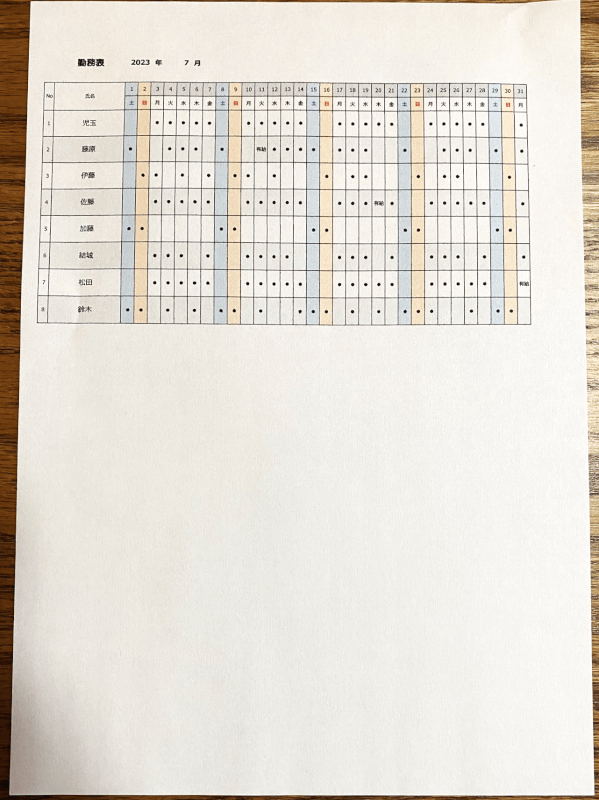
上の画像のように1ページに収めて印刷したとき、印刷対象が小さくなってしまう場合があります。
以下で対処法をご説明します。

ファイルタブを選択します。

①印刷、②用紙の方向で「横方向」の順に選択します。
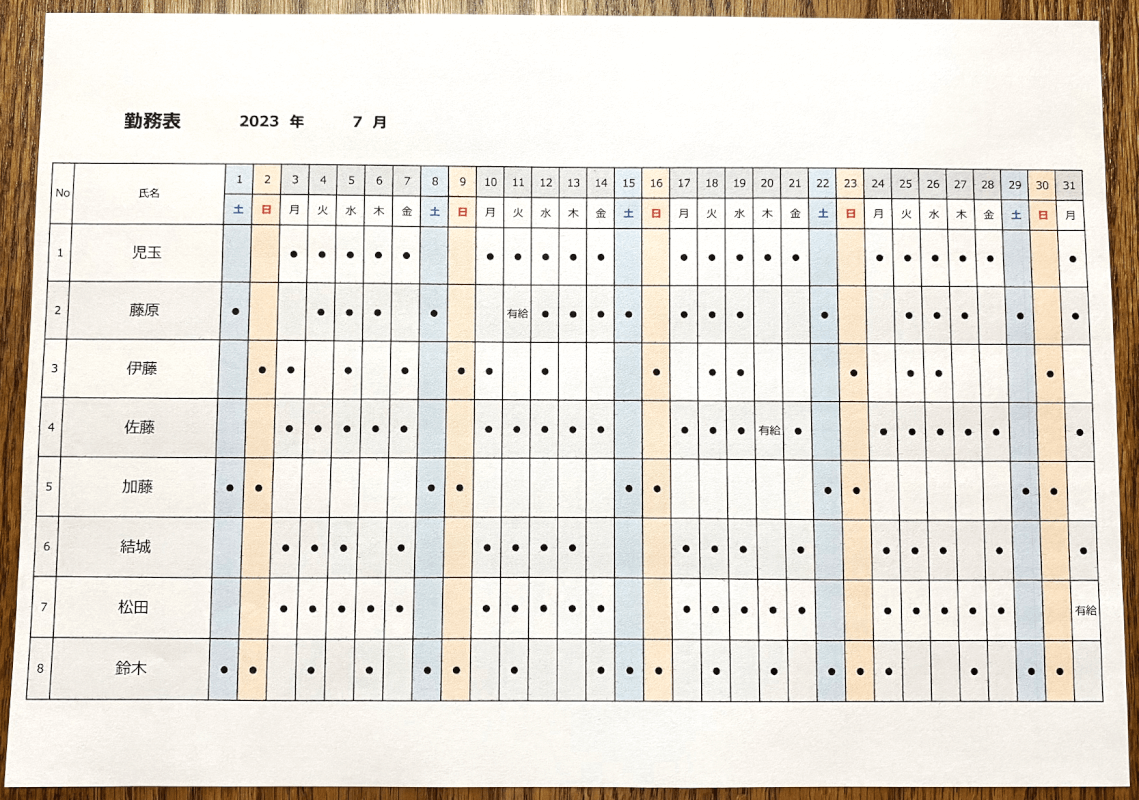
実際に印刷して確認してみましょう。
上の画像のように、1ページに収めて印刷しても小さくならずに印刷することができました。
余白の設定を変更する対処法
余白の設定を変更する方法をご説明します。
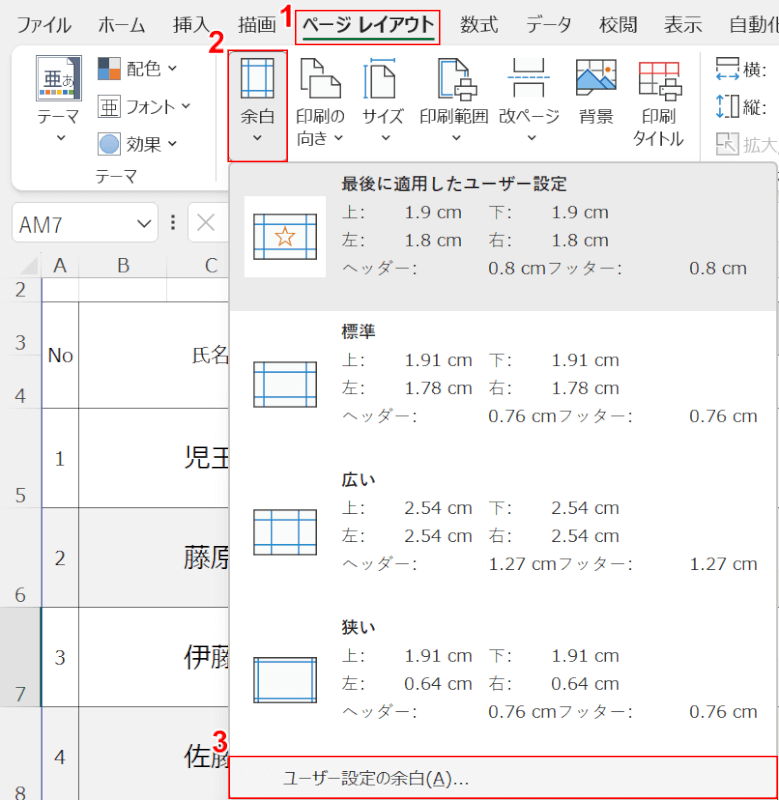
①ページ レイアウトタブ、②余白、③ユーザー設定の余白の順に選択します。
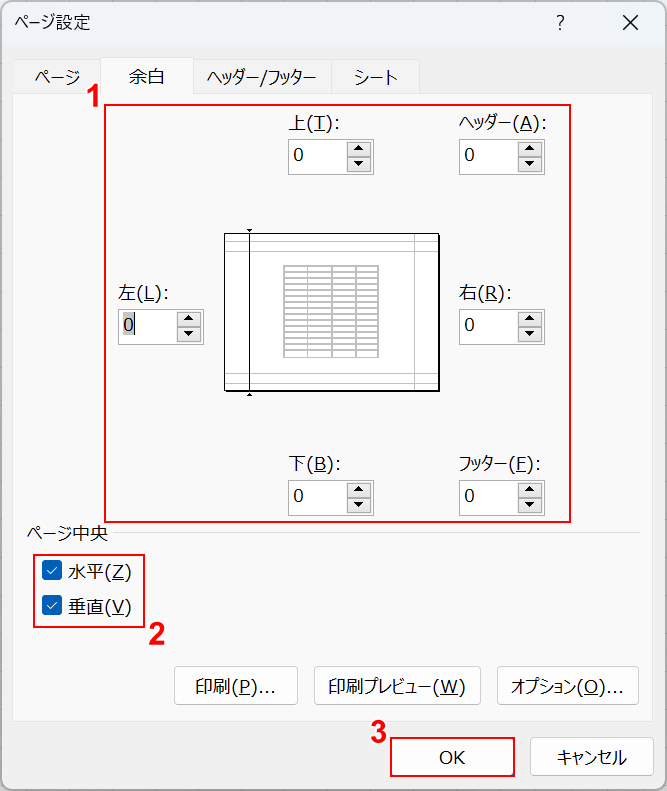
「ページ設定」ダイアログボックスが表示されました。
①余白の数値をすべて0と入力し、②水平と垂直にチェックを入れます。
③OKボタンを押します。
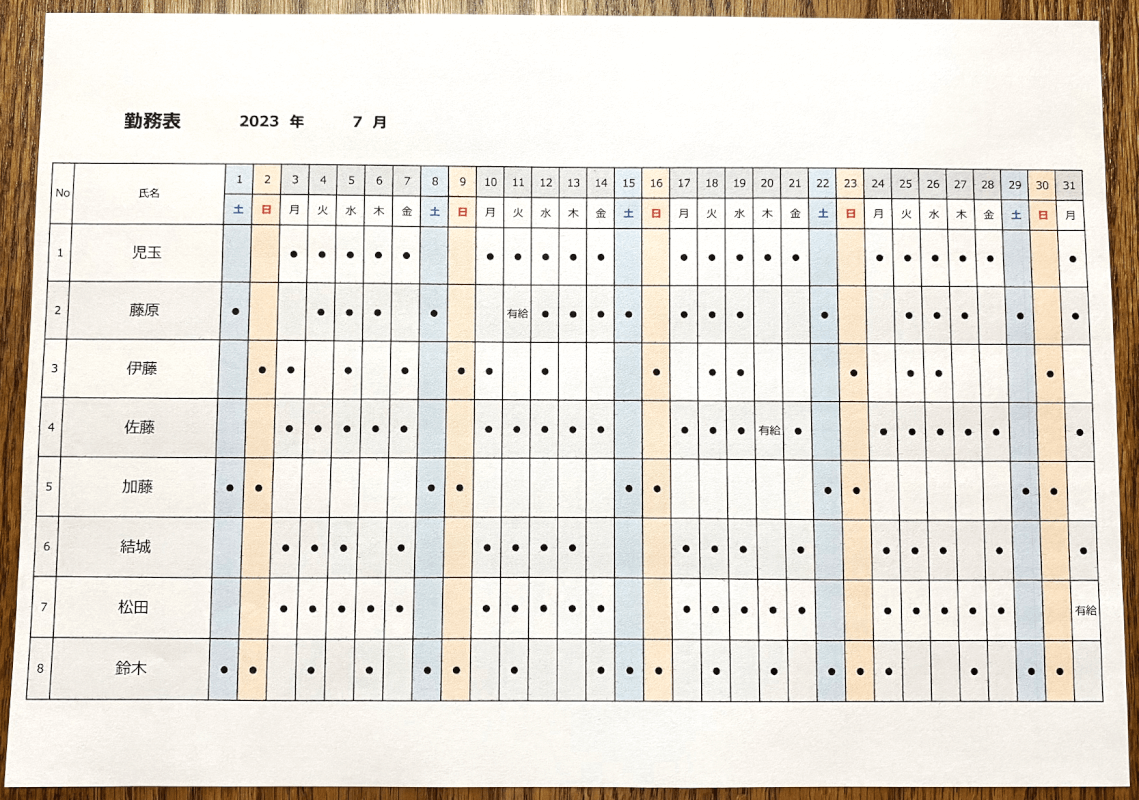
実際に印刷して確認してみましょう。
上の画像のように、1ページに収めて印刷しても小さくならずに印刷することができました。
改ページの設定を変更する対処法
改ページの設定を変更する方法をご説明します。

①表示タブ、②改ページプレビューの順に選択します。
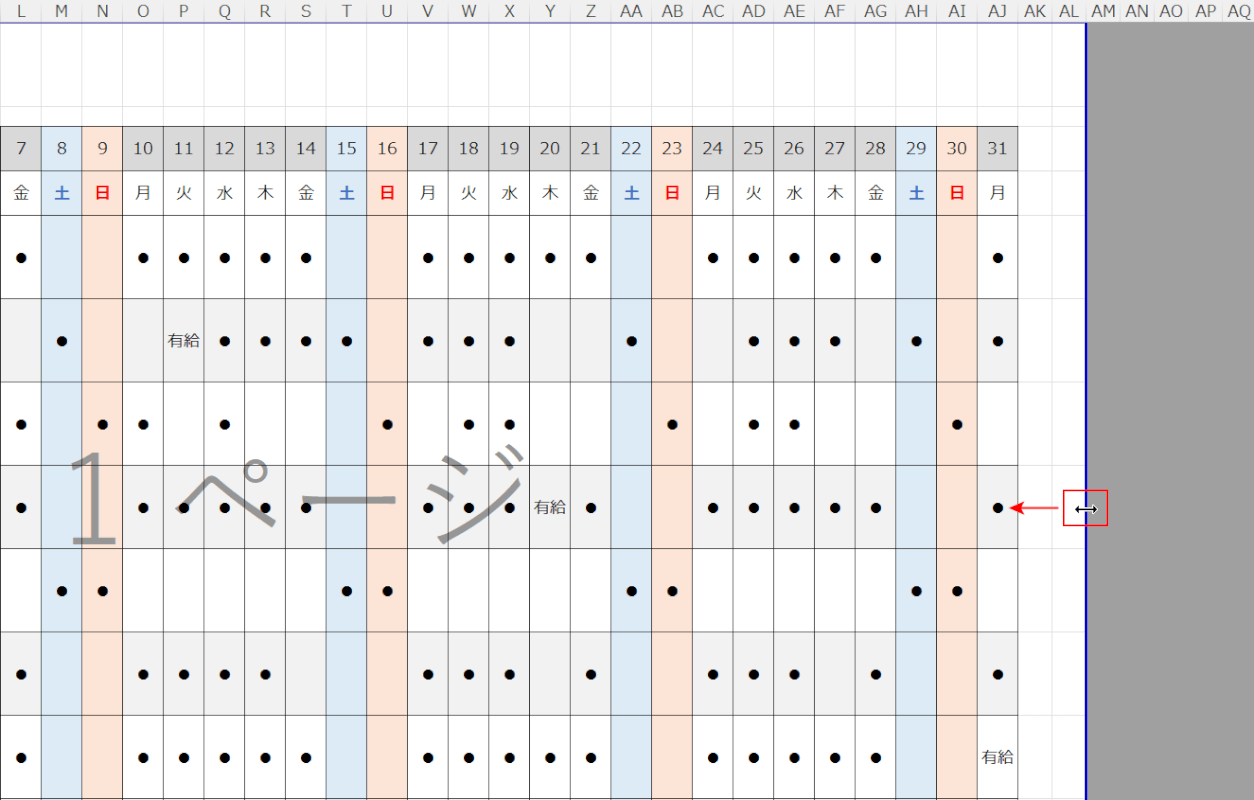
改ページプレビューが表示されました。
実線の上でマウスオーバーし、左右矢印になったら左にドラッグして印刷範囲を調整します。
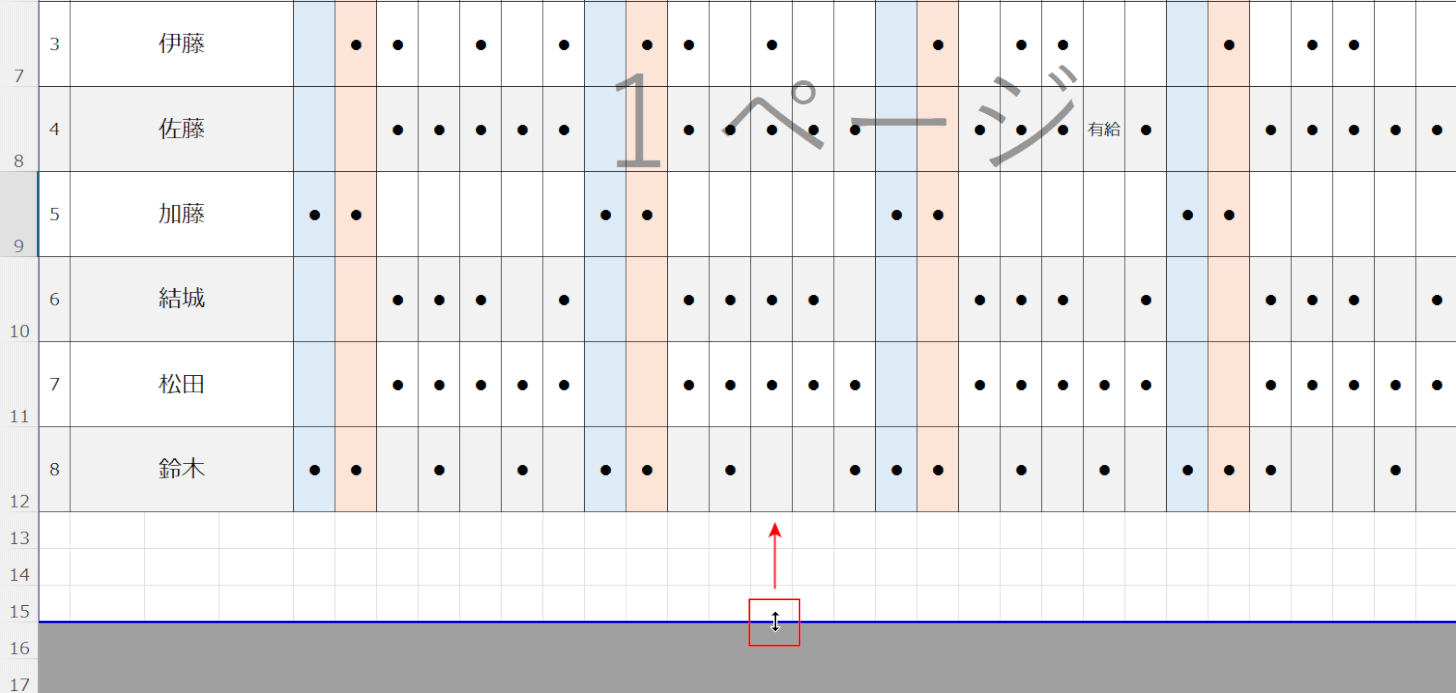
縦方向も同じ手順で実線の上でマウスオーバーし上下矢印になったら、上にドラッグして印刷範囲を調節します。
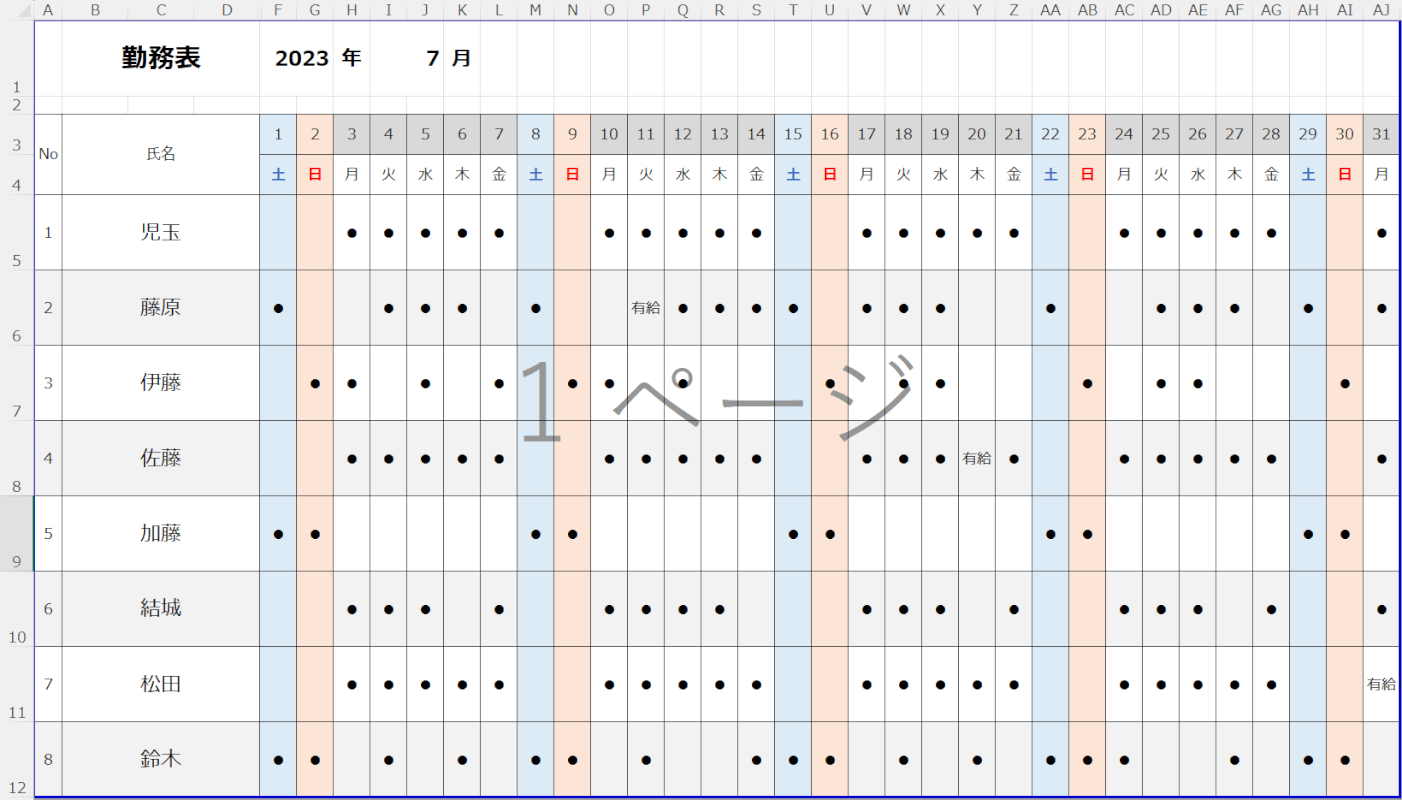
余分な印刷範囲がなくなり、印刷範囲が調節されました。

表示を標準の編集画面に戻します。
①表示タブ、②標準の順に選択します。
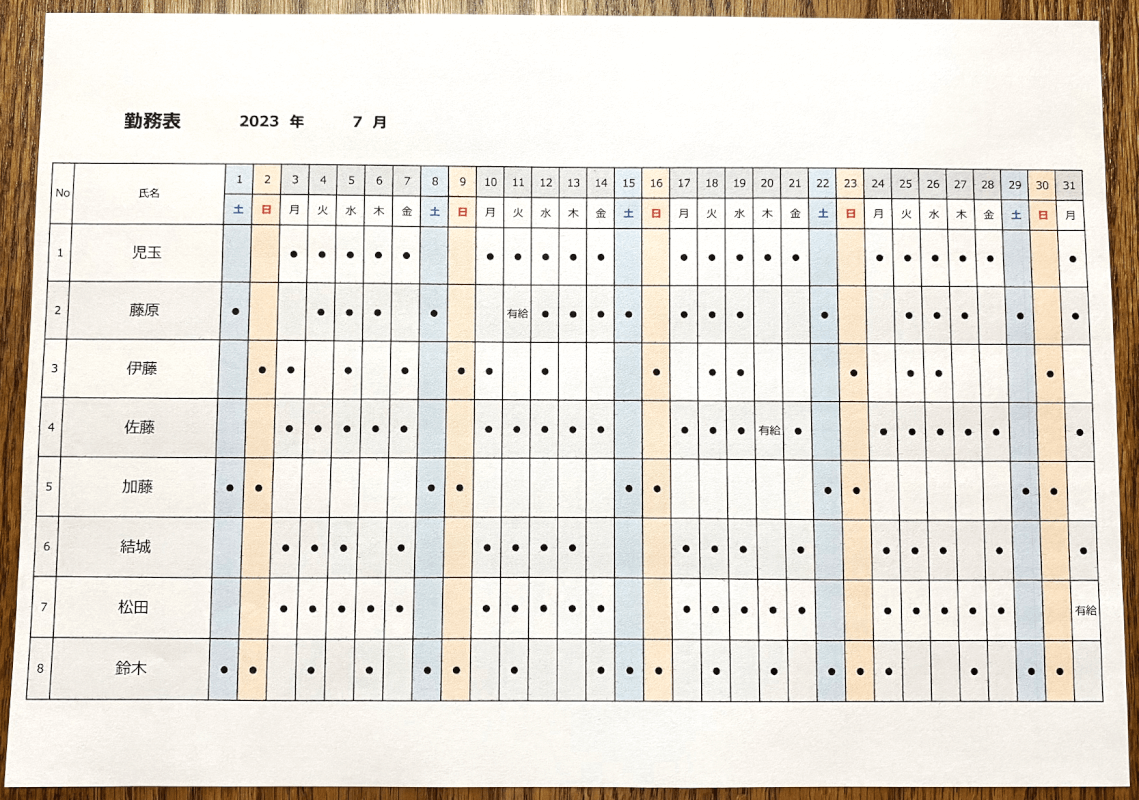
上の画像のように、1ページに収めて印刷しても小さくならずに印刷することができました。
